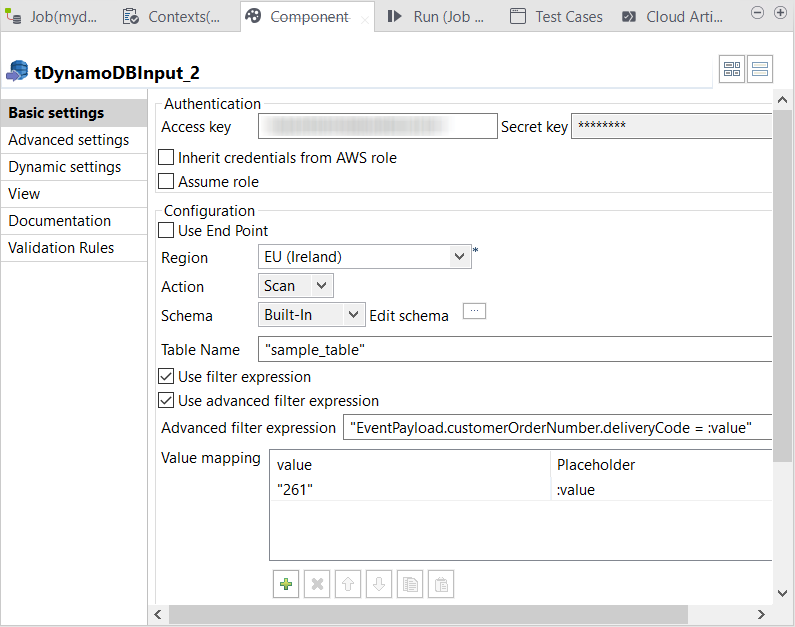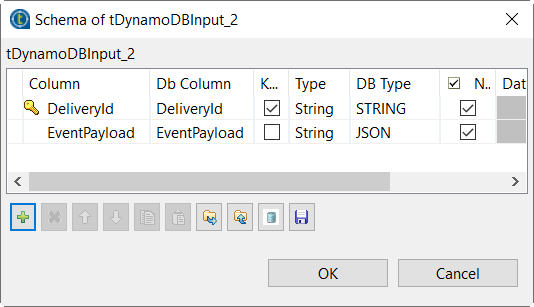Extraire un document JSON à l'aide de filtres avancés
Configurez le tDynamoDBInput pour utiliser un filtre avancé afin de lire un document JSON à partir de DynamoDB et utilisez un tLogRow pour écrire en sortie ce document dans la console du Studio.
Pourquoi et quand exécuter cette tâche
Procédure
Résultats
Cela fait, le document JSON récupéré s'affiche dans la console de la vue Run du Studio.
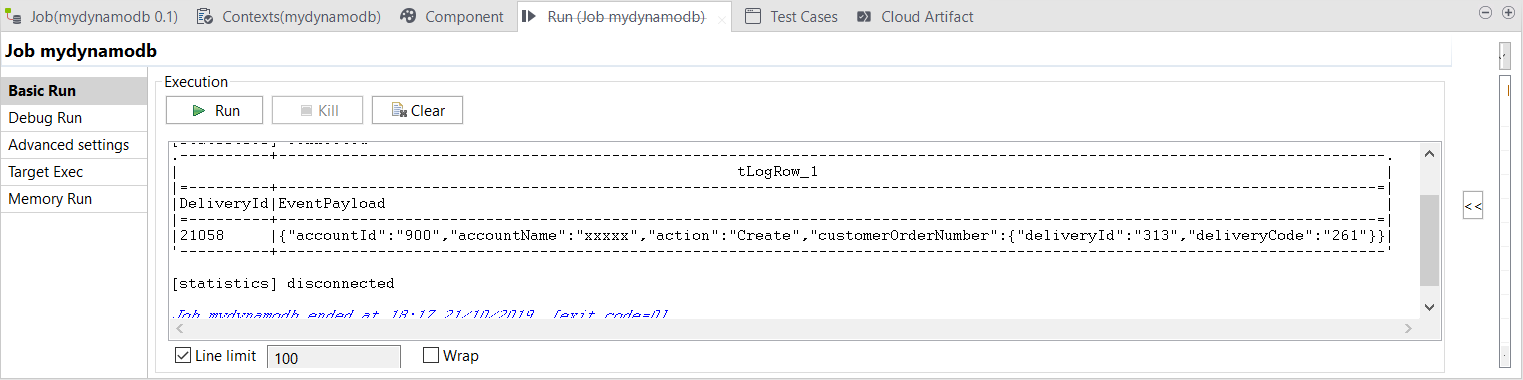
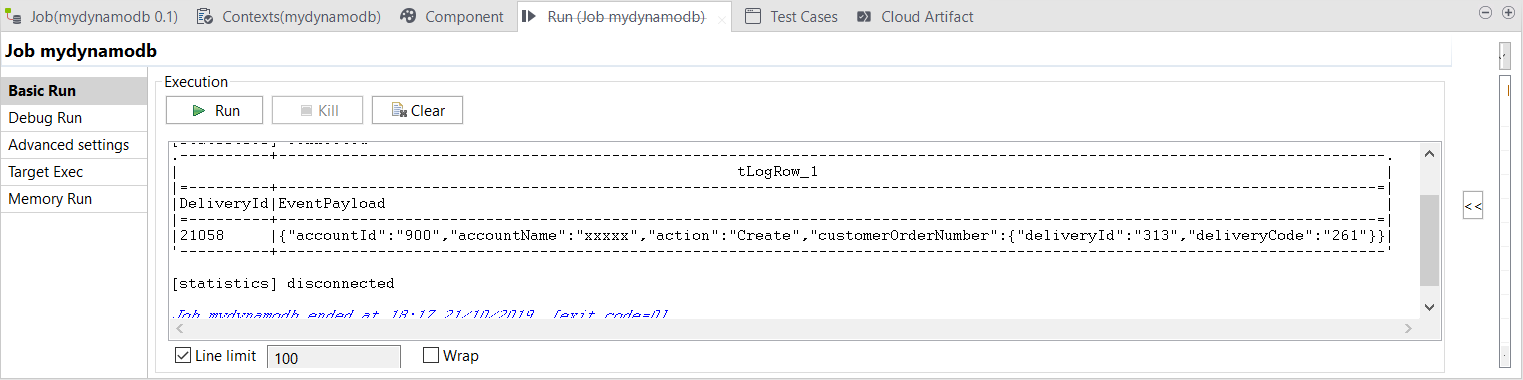
Dans la table DynamoDB créée, vous pouvez voir les deux documents JSON d'exemple.
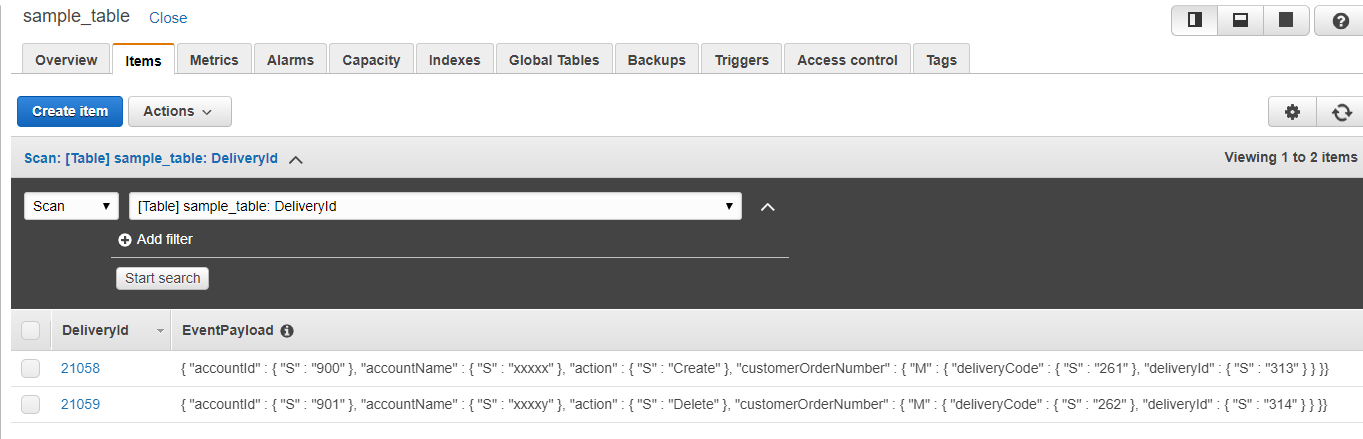
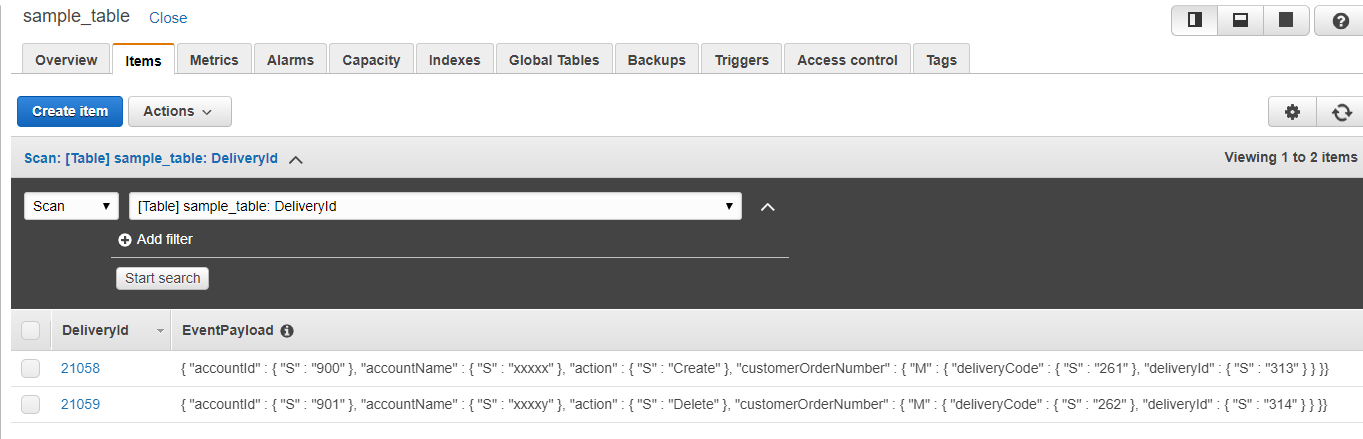
Cette page vous a-t-elle aidé ?
Si vous rencontrez des problèmes sur cette page ou dans son contenu – une faute de frappe, une étape manquante ou une erreur technique – dites-nous comment nous améliorer !